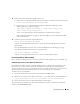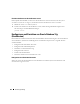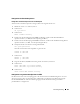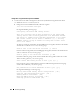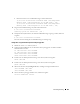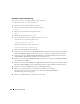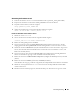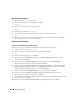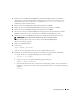Deployment Guide
Einrichtungsanleitung 239
11
Klicken Sie im Fenster
Recovery Configuration
(Wiederherstellungskonfiguration) auf
Browse
(Durchsuchen), wählen Sie den Wiederherstellungsbereich aus, den Sie unter „Konfiguration des
Datenbankspeichers mit ext3-Dateisystem“ erstellt haben (z. B.
/opt/oracle/recovery
),
und klicken Sie dann auf
Next
(Weiter).
12
Klicken Sie im Fenster
Database Content
(Datenbankinhalt) auf
Weiter
.
13
Klicken Sie im Fenster
Initialization Parameters
(Initialisierungsparameter) auf
Weiter
.
14
Klicken Sie im Fenster
Database Storage
(Datenbankspeicher) auf
Weiter
.
15
Aktivieren Sie im Fenster
Creation Options
(Erstellungsoptionen) das Kontrollkästchen
Create
Database
(Datenbank erstellen), und klicken Sie anschließend auf
Finish
(Fertig stellen).
16
Klicken Sie im Fenster
Confirmation
(Bestätigung) auf
OK
, um die Datenbank zu erstellen.
ANMERKUNG: Die Erstellung der Startdatenbank kann mehr als eine Stunde dauern.
Nachdem die Datenbank erstellt wurde, wird das Fenster
Password Management
(Kennwortverwaltung) angezeigt.
17
Klicken Sie auf
Exit
(Beenden).
18
Geben Sie ein:
export ORACLE_SID=dbname
wobei
dbname
der globale Bezeichner ist, den Sie im DBCA definiert haben.
19
Überprüfen Sie, ob die Datenbank ausgeführt wird, indem Sie folgende Schritte durchführen:
a
Zeigen Sie die
SQL>
-Eingabeaufforderung an, indem Sie eingeben:
sqlplus “/ as sysdba”
b
Geben Sie an der
SQL>
-Eingabeaufforderung folgende Abfrage ein:
SELECT * FROM v$instance;
c
Wenn die Datenbank nicht aktiv ist und Sie eine Fehlermeldung erhalten, starten Sie die Daten-
bankinstanz auf dem Knoten, indem Sie den folgenden Befehl an der
SQL>
-Eingabeaufforderung
eingeben:
Startup